I modsætning til andre chat- og beskedapps blev Telegram udviklet til at understøtte bots med en lille indsats. Bot-supporten har resulteret i et svimlende antal bot-muligheder, du kan finde og integrere i dine grupper. Desuden er det ret ligetil at lave din egen bot, da de fleste af de nødvendige værktøjer allerede er på Telegram.

Denne guide vil gennemgå processen med at lave og tilføje en grundlæggende bot til din Telegram-kanal. For nemheds skyld vil guiden fokusere på pc-versionen, men lignende trin gælder for andre platforme.
Sådan opretter du en telegrambot
At lave en simpel Telegram bot-shell er ret ligetil. Her er, hvad du skal gøre.
- Åbn Telegram-appen og log ind, hvis det er nødvendigt.
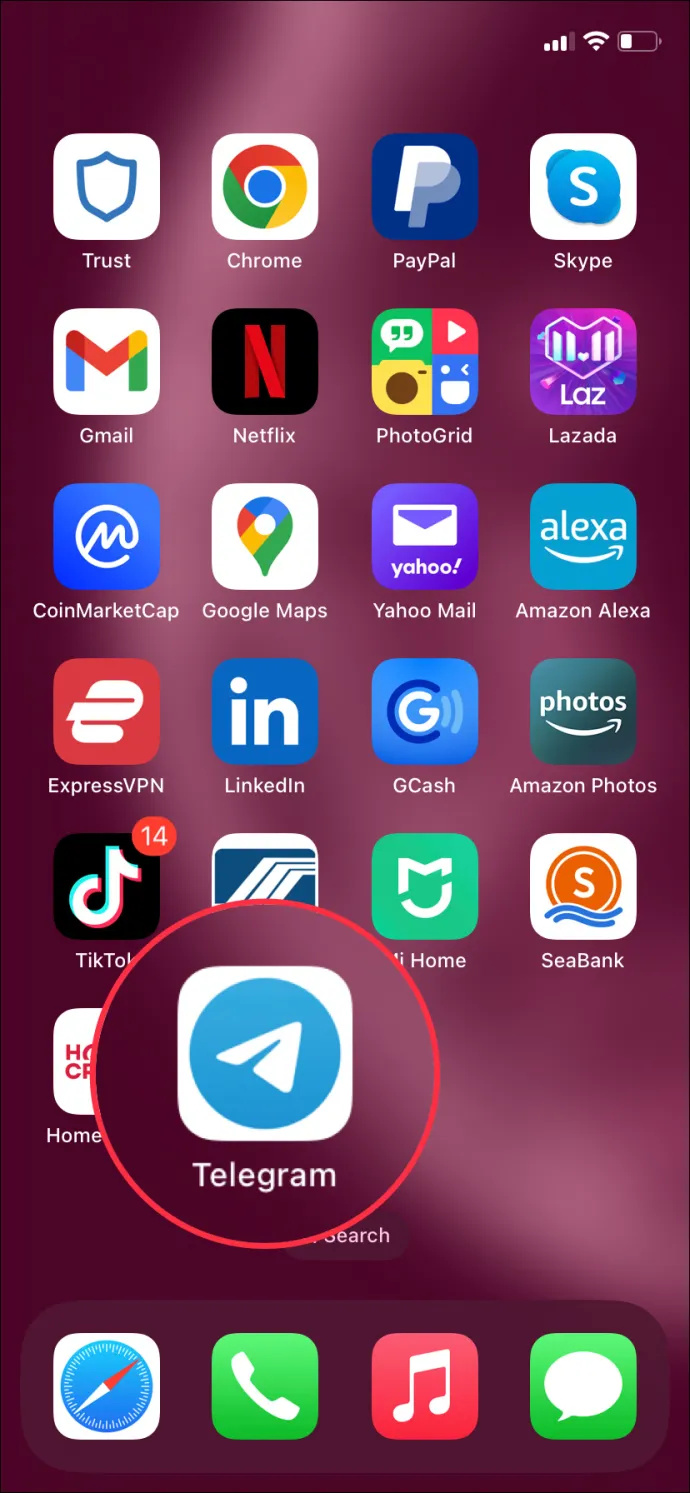
- Klik på søgefeltet i øverste venstre hjørne og søg efter 'BotFather'.
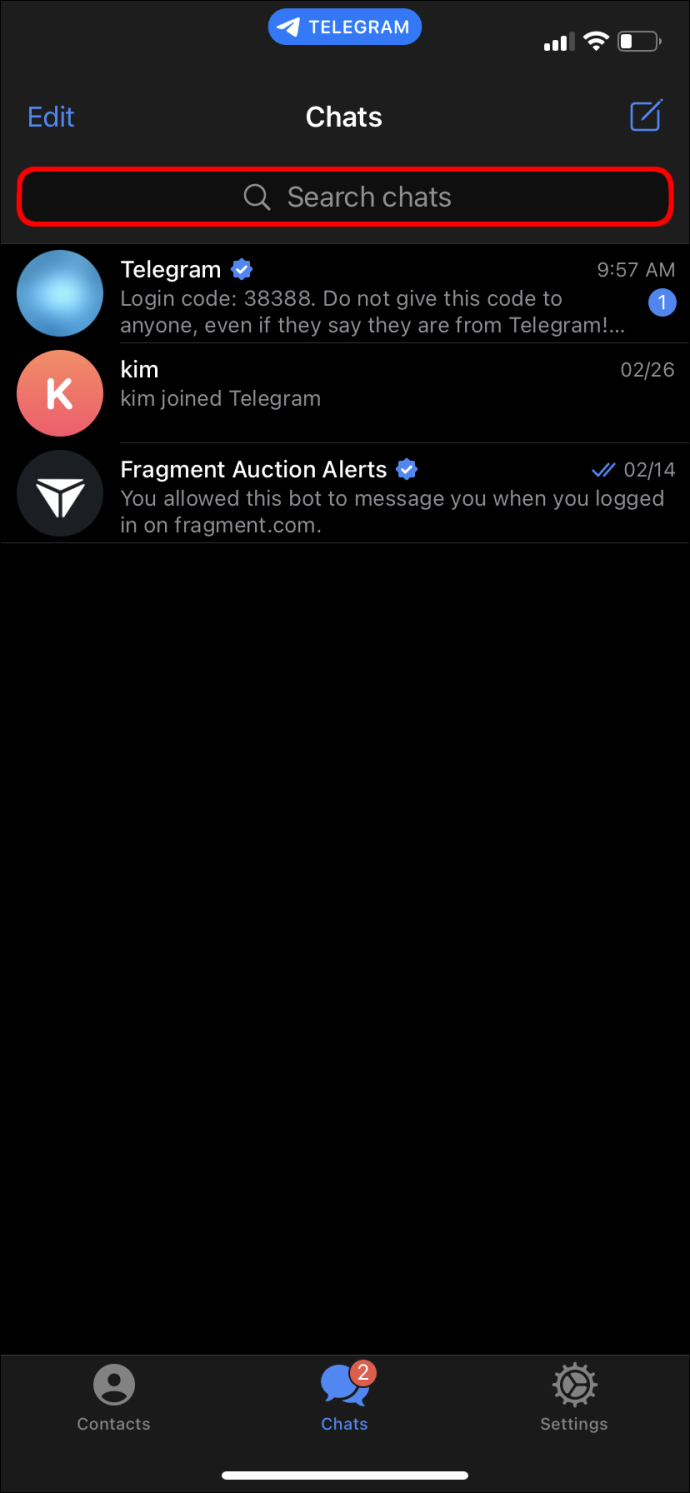
- På fanen 'Global søgning' vil du se en bekræftet, markeret konto med håndtaget '@BotFather.' Dette er Telegrams officielle bot-creation bot. Klik på den for at begynde at chatte.
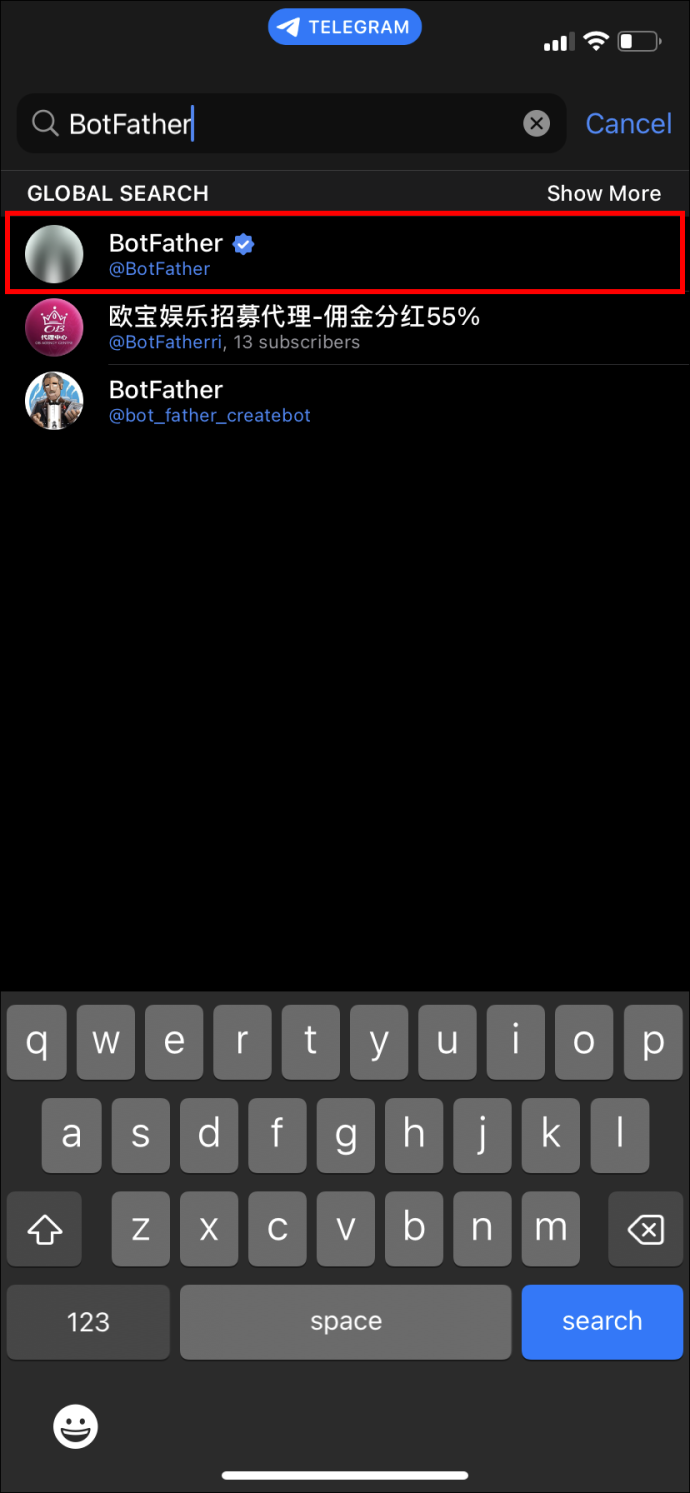
- Klik på den store 'START' knap i chatten.
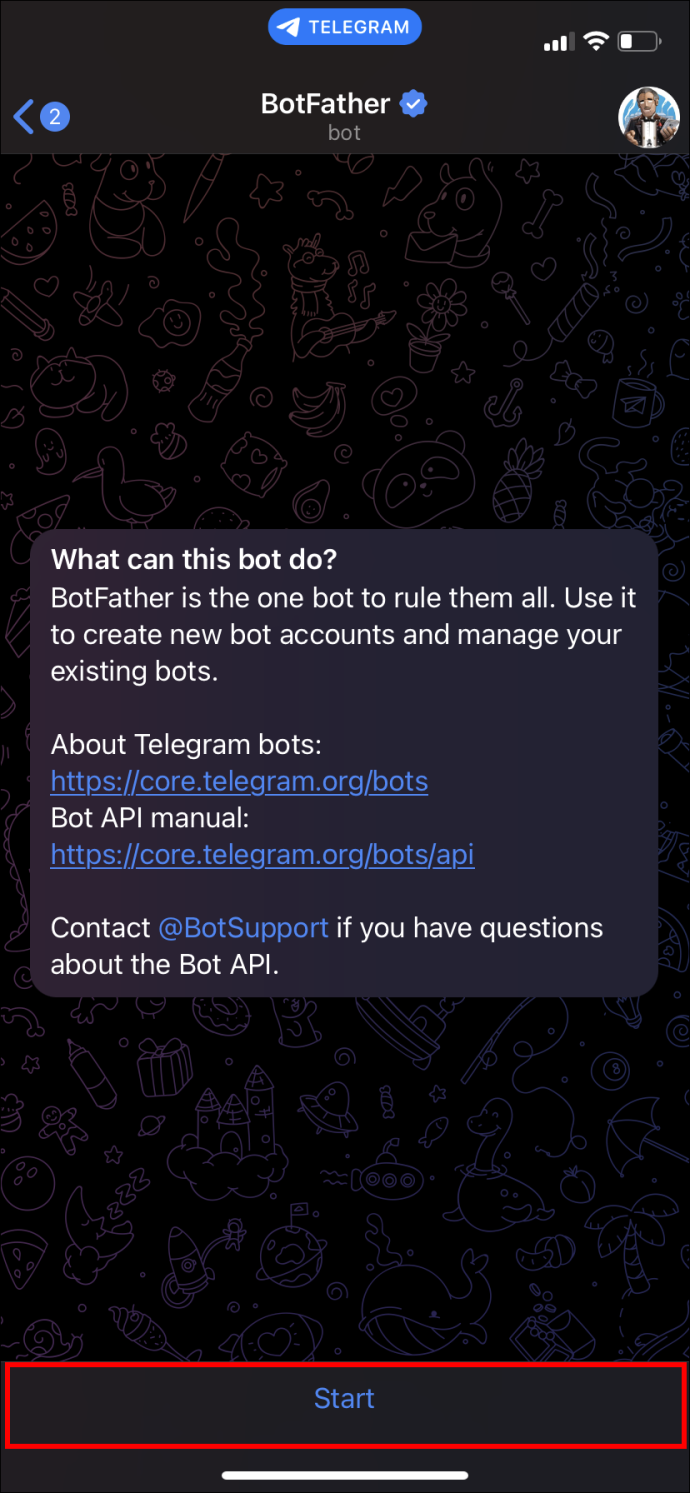
- Indtast eller vælg kommandoen '/newbot' fra listen, og send den for at starte oprettelsesprocessen.
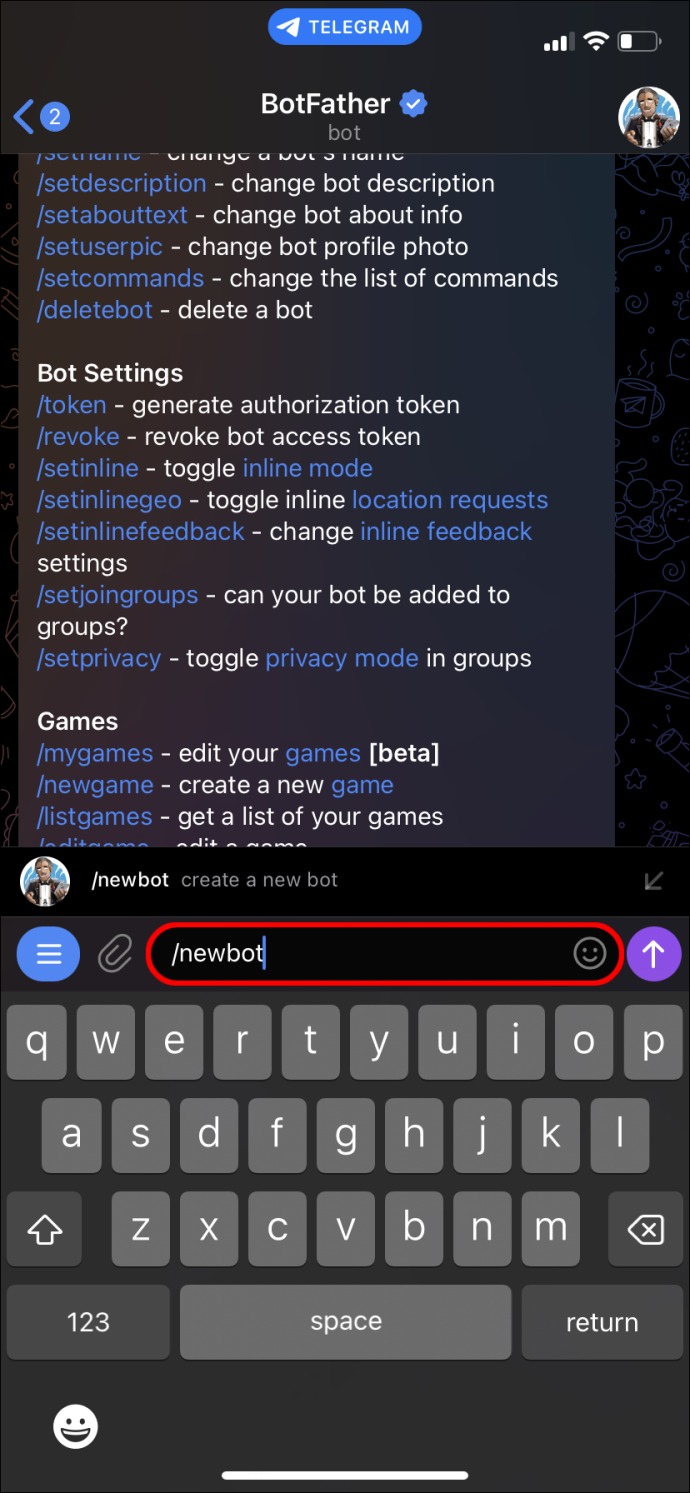
- Vælg nu et navn til din bot og send den. Bemærk, at botens navn ikke behøver at slutte med eller indeholde 'Bot', men det kan hjælpe andre brugere med at vide, at de bruger en bot længere nede.
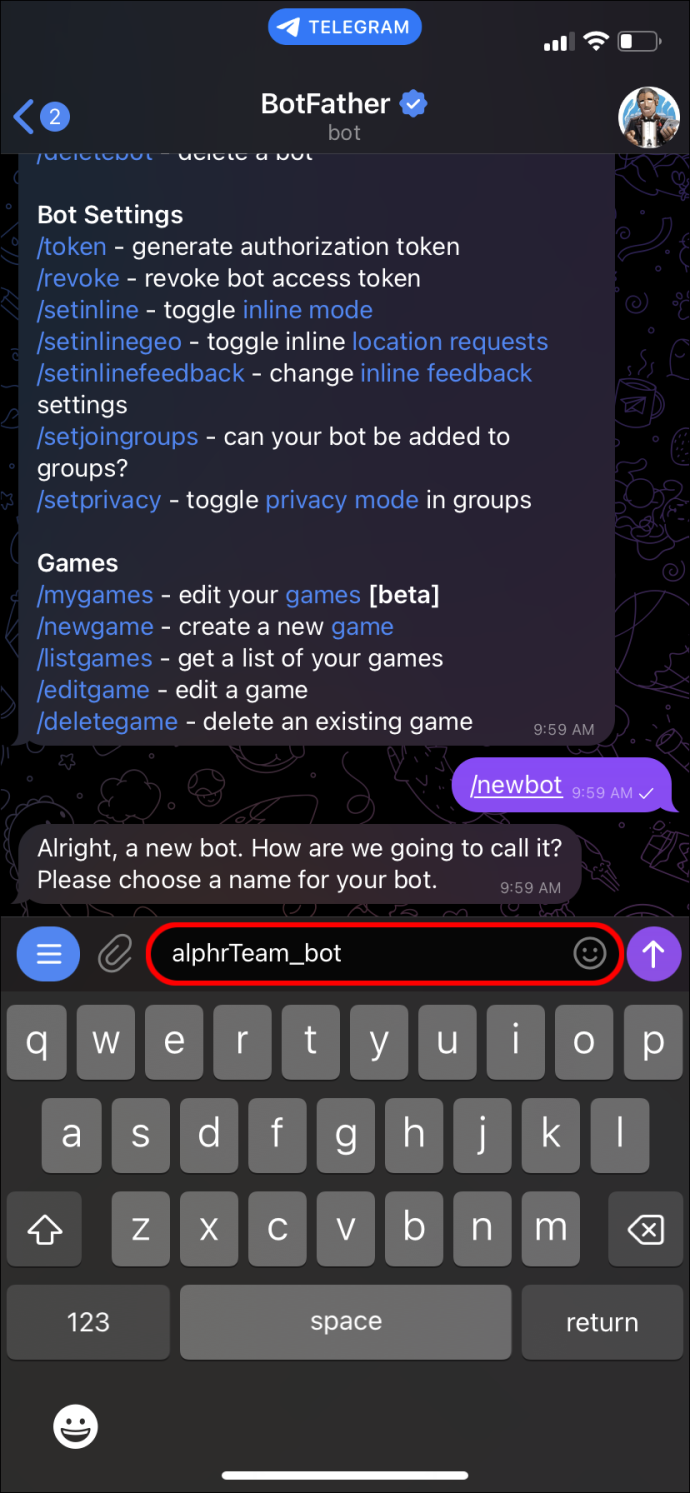
- Efter at have navngivet det, lav et unikt brugernavn til din bot. Ifølge instruktionerne skal brugernavnet have 'bot' i slutningen.
- Gem API-token-linket, som BotFather sender i et svar. Del det ikke med andre mennesker, da det giver fuldstændig modereringsadgang og kontrol.
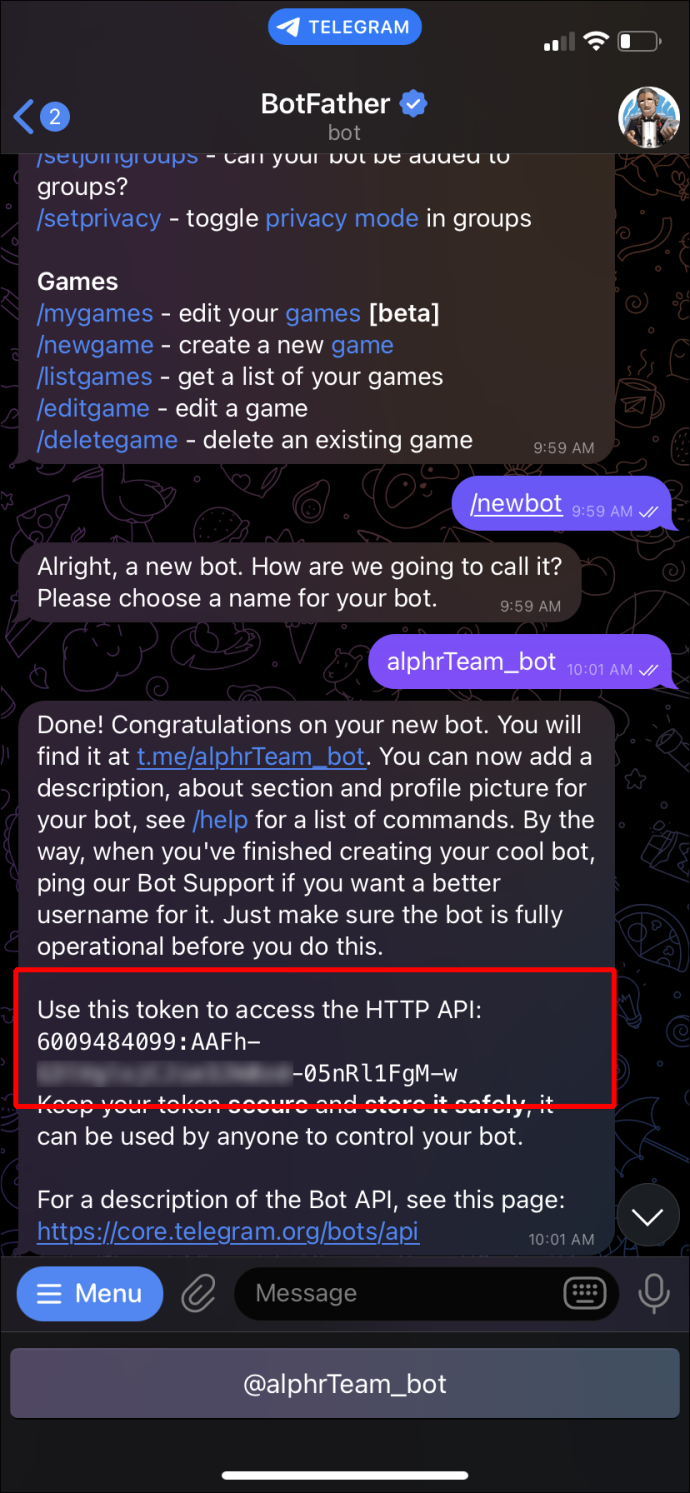
- Tilføj en beskrivelse til din bot ved at skrive '/setdescription' og følge den op med beskrivelsesteksten. Andre brugere vil se denne tekst, når botten hilser på dem, eller de åbner dens detaljer. Den kan bruges på samme måde som en hilsen eller henvise brugere til botens grundlæggende kommandoer.
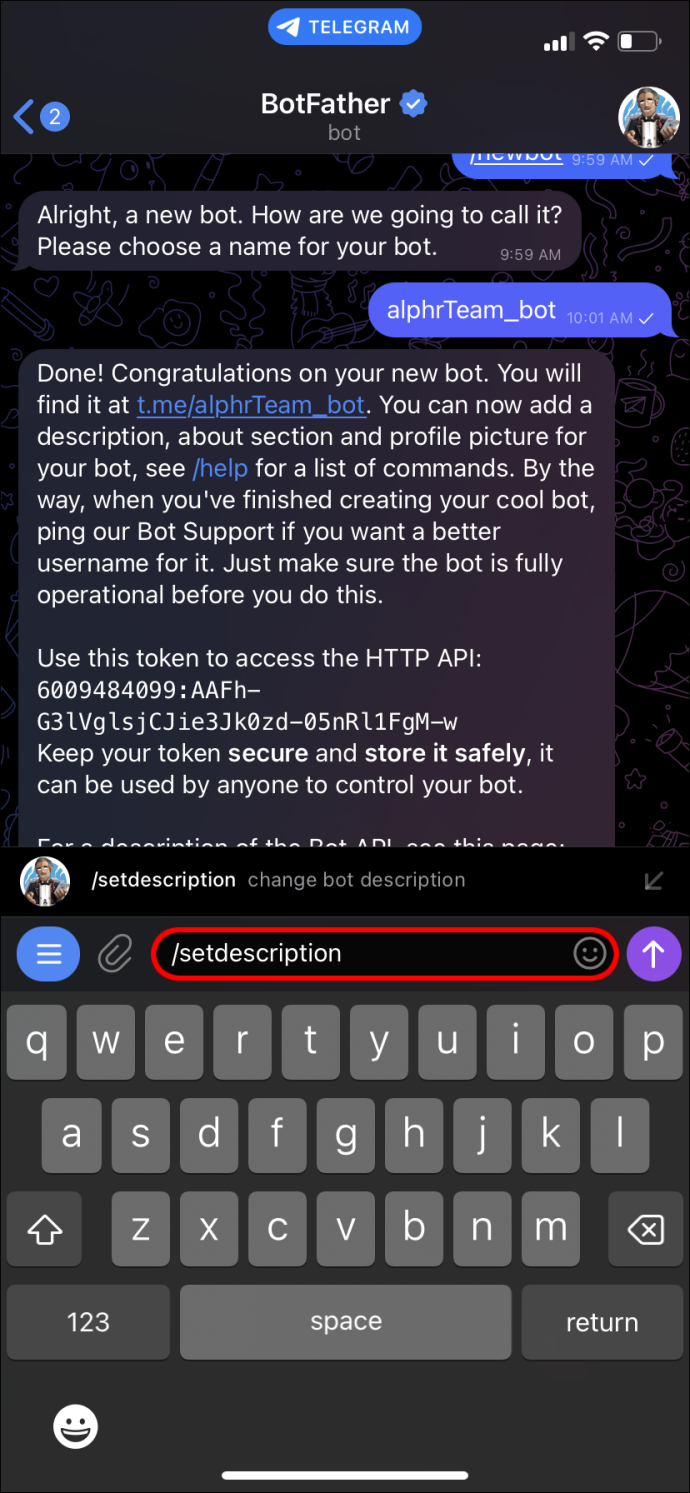
- For at fuldende botens profil med et billede, skriv '/setuserpic', og når BotFather svarer, send billedet for at tilføje til din bots konto.
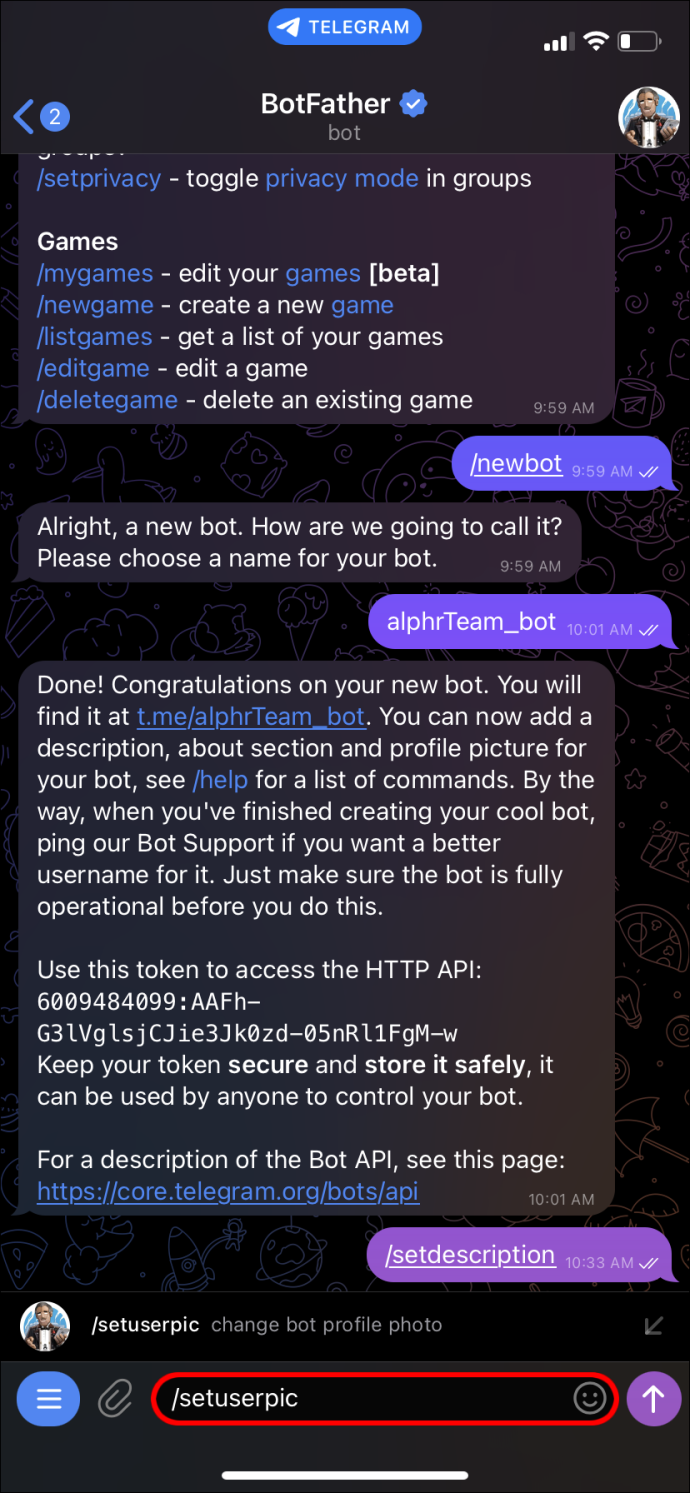
Og det er sådan, du laver en barebones Telegram-botprofil. Du burde kunne se din bot, hvis du indtaster dens brugernavn i søgefeltet, og når du klikker på den, skulle den åbne en chat med den besked, du tidligere har angivet som beskrivelse.
Husk, at en nyoprettet bot i det væsentlige er en blank tavle og skal programmeres for at gøre noget eksternt nyttigt. Du kan rådføre dig Telegrams botmanual linket i den første BotFather-meddelelse for at lære, hvordan du tilføjer kommandoer eller tilmelder dig en tjeneste, der gør det for dig.
Bots skal have tre grundlæggende kommandoer: start, hjælp og indstillinger. Disse globale kommandoer er tilgængelige via en grænseflade og hjælper brugere med at navigere gennem andre bot-funktioner.
Desværre er det her den nemme del (og omfanget af denne guide) slutter. Oprettelse af en funktionel bot kræver programmeringsviden, typisk i Java, C# eller Python.
Det token, du gemte, kan bruges til tredjepartstjenester til at forbinde botens API til deres, så du kan programmere eller tilføje funktioner gennem deres platform. For fuldstændig frihed over, hvordan din bot fungerer, skal du vide mere om biblioteker, kodning, objektorienteret programmering og knowhow i IDE'er (såsom Visual Studio Code).
Der er tjenester lavet til bots beregnet til forretningsfremme, valutaveksling, produktordrer, nyhedskompilering og meget mere.
Bare rolig A-Bot It
Hvad der tiltrækker folk til Telegram kan variere meget. Nogle tilslutter sig på grund af privatlivets fred og kryptering, nogle fordi der ikke er nogen grænse for antallet af kanalmedlemmer, mens andre på grund af dens open source-kode og letheden ved at implementere bots. Og med alle de muligheder Telegram tilbyder, er det tydeligt, hvorfor det har så højt brugerengagement.
hvordan man gemmer tekstbeskeder i en mappe
Denne artikel dækkede kun det grundlæggende i at skabe en bot, og resten vil være op til din programmeringserfaring eller tredjepartsimplementering. Fortæl os i kommentarerne, hvis du havde problemer med Telegram-bots eller hvilke guider du gerne vil have mere information om næste gang.









